Lencsetorzítás a fényképezésben:Rövid útmutató
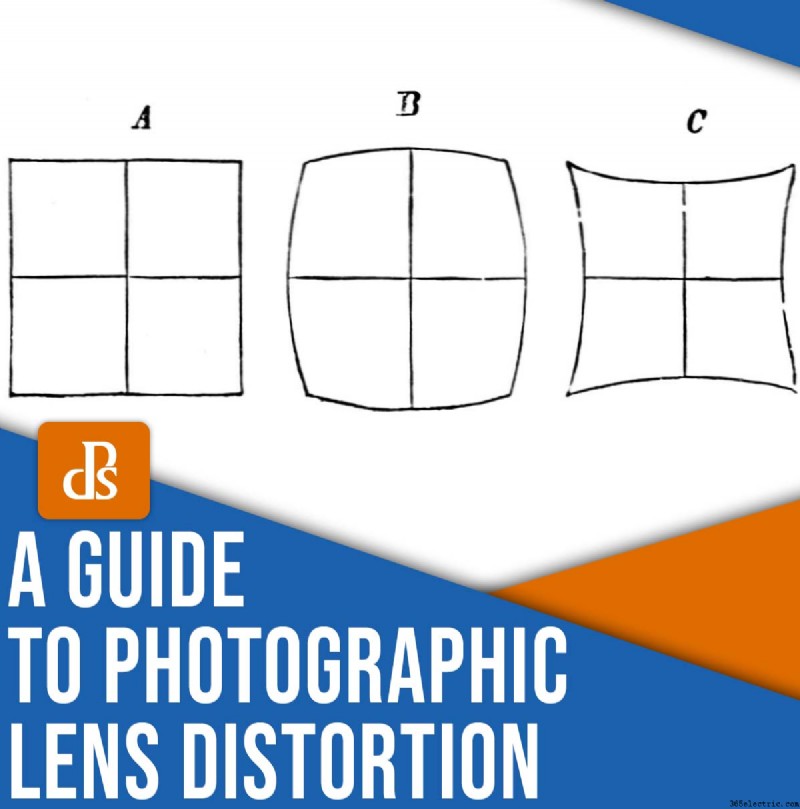
Észrevetted már, hogy a képeiden szereplő tárgyak némelyike aránytalannak vagy akár torznak is tűnik?
Ez egy gyakori fényképezési probléma, és általában az úgynevezett objektívtorzulás miatt van. .
Ebben a cikkben mindent elmagyarázok az objektív torzításáról. Megosztom:
- Mi okozza az objektív torzulását?
- Az objektívtorzítás legfontosabb típusai, amelyekről tudnia kell
- Hogyan lehet elkerülni (vagy kijavítani) a torzítást?
Mire befejezi, a torzítások szakértője lesz – és tudni fogja, hogyan kezelje a fotóin előforduló bármilyen torzítást.
Kezdjük.
Mi az objektívtorzítás a fotózásban?
Az objektív torzulása az, ha a képen az elemek másképp néznek ki, mint a valóságban.
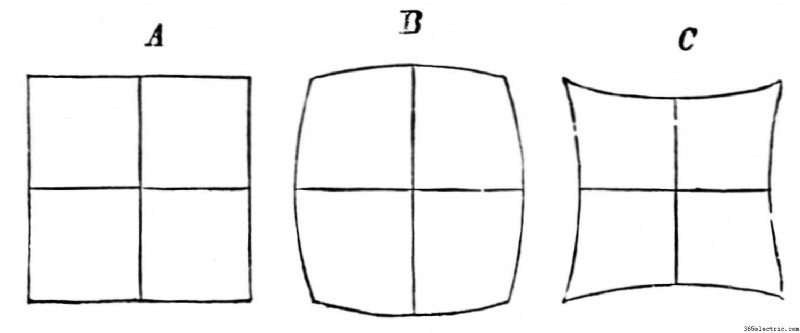
Például úgy tűnhet, hogy egy lapos téma kifelé hajlik. Vagy az épület oldalai összenyomódnak, ahogy felfelé nyúlnak.
A torzításoknak számos széles típusa létezik, de a két leggyakoribb az optikai és perspektíva torzítás:
Optikai vs perspektíva torzítás
Az optikai torzítást az objektív felépítése okozza. Vegye figyelembe, hogy egy objektívet háromféle optikai torzítás sújthat, amelyeket alább részletesebben megvizsgálok:
- Csőtorzítás
- Tűpárna torzítása
- Bajusztorzulás
A gyújtótávolság, a kialakítás, az üvegelemek száma és egyéb tényezők együttesen határozzák meg az objektív által okozott optikai torzítás mértékét és típusát – így egyes objektívek jelentős torzítást mutatnak, míg mások teljesen (vagy majdnem) torzításmentesek. Érdekes módon egyes zoomobjektívek valójában többféle torzítást produkálnak attól függően, hogy milyen gyújtótávolságot tesztel.
A perspektíva torzítása viszont technikailag nem lencse torzulás (bár gyakran ilyennek jelölik). Ehelyett a kamera témához viszonyított helyzete hozza létre a perspektíva torzítását.
Valószínűleg perspektíva torzulást észlelt saját fényképein, még akkor is, ha nem tudta, minek nevezze; ez elég nyilvánvaló lehet, különösen nagylátószögű, telefotó és városképi fotózásnál.
Például készítettél már csoportos szelfit, és észrevetted, hogy a kamerához legközelebb álló személy (általában az, aki a telefont fogja) hogyan néz ki szélesebbre? Vagy készítettél már felvételt egy magas épületről, és észrevetted, hogy az épület egyre szűkebbnek tűnik, ahogy az ég felé nyúlik (olyan pontig, hogy úgy tűnik, hogy hátradől)?
Mindkét hatást – akárcsak sok mást – a perspektíva torzulása okozza.
Az optikai torzítás 3 fő típusa
Mint fentebb említettem, háromféle optikai torzítást kell keresni:
Hordótorzítás
Tudod, milyen nagy hordóknak keskeny a teteje és az alja, de kibővült a közepe? Nos, ez pontosan mi történik az egyenes vonalakkal egy hordótorzítású fényképen.
Ha hordótorzítással sújtott objektívet használ egy sor lámpaoszlop fényképezéséhez, a lámpák kifelé görbülnek:
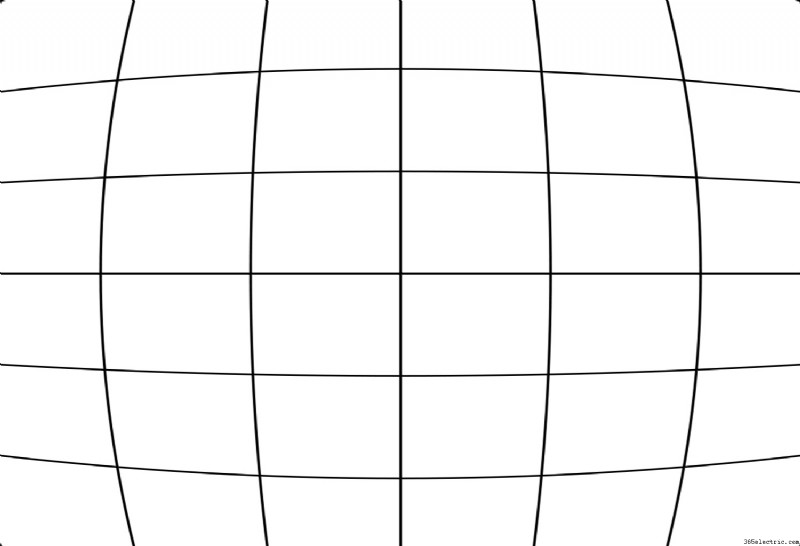
A hordótorzítás az egyik leggyakoribb objektívtorzítás a fotózás során, és általában akkor fordul elő, ha nagy látószögű objektívet (vagy a zoom széles részét) használ. Ne feledje, hogy minél rövidebb a gyújtótávolság, annál kifejezettebb a torzítás.
(Valójában a halszem objektívek hordótorzítása olyan erős, hogy a fotósok kreatívan használják, ahelyett, hogy megpróbálnák kijavítani.)
Tűpárna torzítása
A tűpárna torzítása a hordótorzítás ellentéte. Ahelyett, hogy kifelé hajló vonalakat hozna létre, a tűpárna torzítása befelé tolja a vonalakat , így:
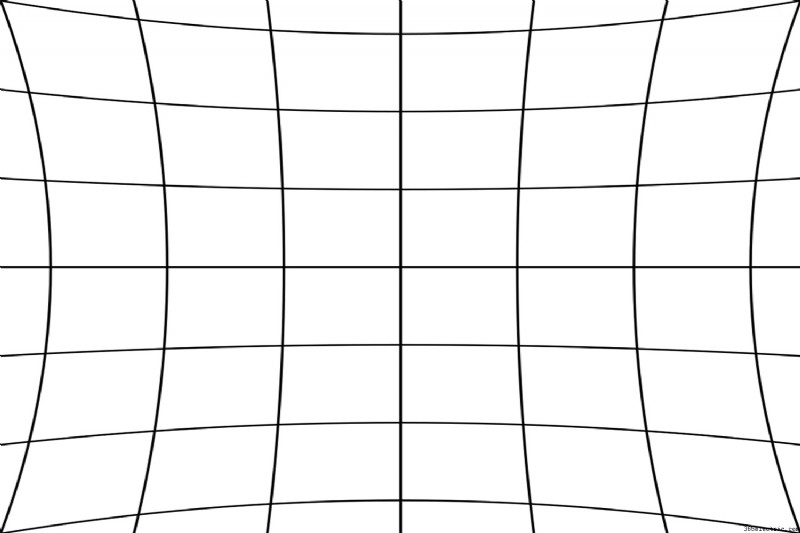
Leginkább teleobjektívvel fényképezve vagy a zoom teleobjektív végét használva észleli a tűpárna hatását.
A finom tűpárna torzítása hízelgő lehet a portréknál, ezért a portréfotósok gyakran használnak 85–105 mm-es teleobjektíveket. De a tűpárna túl sok torzulása problémássá válhat, ezért mindig érdemes figyelni a tűpárna effektusokra!
Bajusztorzulás
A bajusztorzítás a lencsetorzítás harmadik típusa. Egyesíti a hordótorzítást és a tűpárna torzítását a bajuszszerű hatás érdekében:
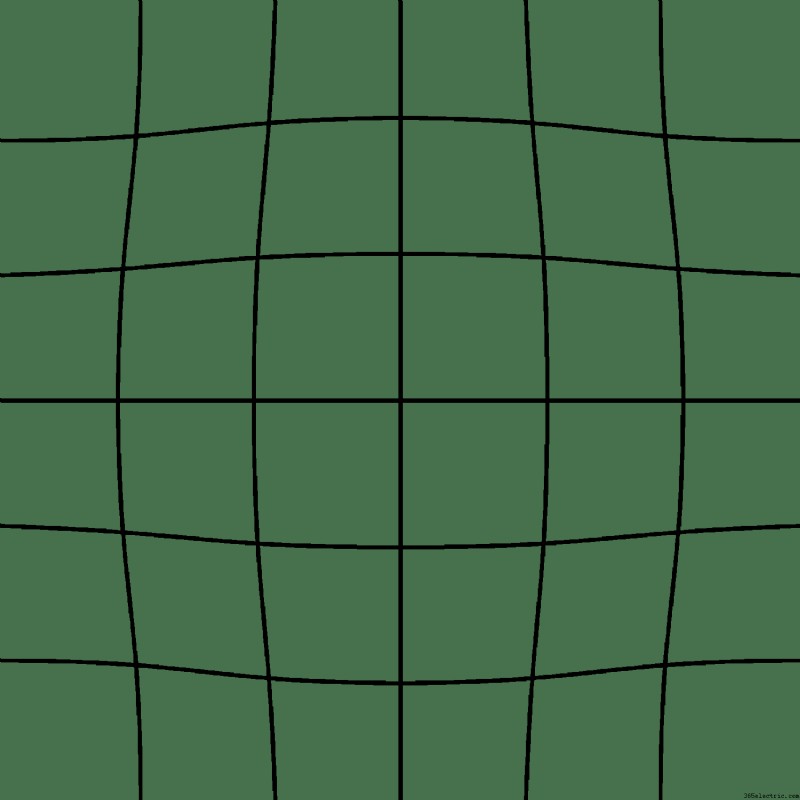
Sajnos a bajusztorzulást nehéz kijavítani; szerencsére ez is elég ritka, és ha szerencséd van, egyik lencsédre sem lesz hatással.
Az optikai torzítás elkerülése
Ha korlátozni szeretné fényképei optikai torzítását, van néhány lehetőség.
Először is, közepes gyújtótávolsággal fényképezhet – semmi sem túl széles vagy túl hosszú (50 mm-es jó kiindulópont).
Természetesen az 50 mm-es nem alkalmas minden típusú fotózáshoz. Ha nagy látószögű vagy teleobjektívvel kell fényképeznie, új felszerelés vásárlása előtt ellenőrizheti a teszttáblázatokat, és kiválaszthatja a legkisebb torzítású objektíveket, vagy utómunkában javíthatja a torzítást, ami meglepően egyszerű:
Az optikai torzítás korrigálása az utófeldolgozás során
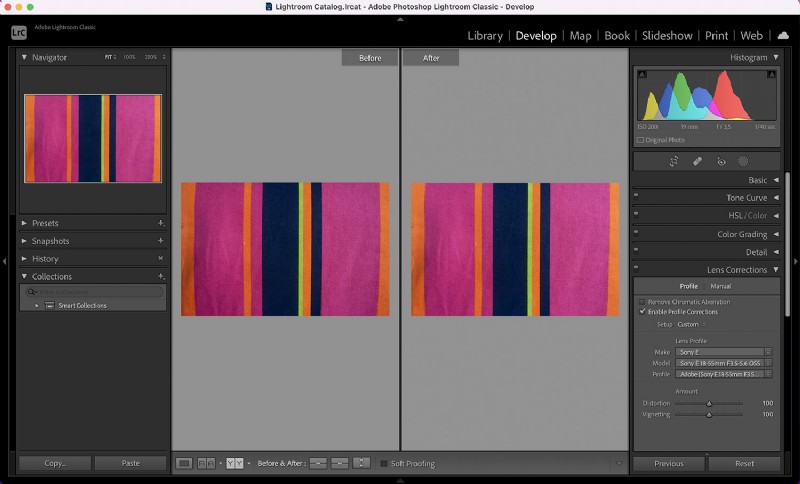
Az optikai torzítást könnyű kezelni, és a legtöbb professzionális és félprofesszionális szerkesztőszoftver rendelkezik olyan eszközzel, amely lehetővé teszi a gyors javításokat.
Valójában az objektívgyártók általában a szoftverfejlesztőket biztosítják a lencsekorrekciós adatokkal. Ezután, amikor importál egy képet a szerkesztőszoftverébe, a program felismeri az objektív típusát, és automatikusan alkalmazza a torzításkorrekciót (bár általában aktiválnia kell ezt a folyamatot). Szép, igaz?
Íme az utasítások az optikai torzítás kezeléséhez néhány különböző programban:
Lightroom
Nyissa meg a Fejlesztési modult, majd görgessen lefelé, amíg meg nem találja a Lencsekorrekció panelt.
Ezután egyszerűen jelölje be a Profiljavítások engedélyezése lehetőséget doboz. A Lightroom azonosítja az objektívet, és kijavítja a torzításokat.
Ha a Lightroom nem felismeri az objektívet, vagy rosszul végzi el a torzítás kijavítását, bármikor rákattinthat a Kézi lehetőségre. lehetőséget, és állítsa be a Torzítás csúszkát, amíg a kívánt eredményt nem kapja.
Photoshop
Ha megpróbál megnyitni egy RAW-fájlt a Photoshopban, az automatikusan felugrik az Adobe Camera Raw-ban; itt az interfész gyakorlatilag megegyezik a Lightrooméval, így követheti a fentebb megadott utasításokat.
Ha azonban inkább a Photoshopban szeretné kijavítani a torzítást (vagy JPEG-fájlt szerkeszt), nyissa meg a Szűrő menüt, és kattintson a Lencsekorrekció lehetőségre. választási lehetőség.
Itt rengeteg eszközt talál az Automatikus javítás alatt. Az optikai lencse torzításának javításához kattintson a Geometriai torzítás elemre választási lehetőség.
Ha pedig a Photoshop nem ismeri fel az objektívet, vagy manuálisan szeretné kijavítani a torzítást, lépjen tovább, és használja az Egyéni lapot.
Lumináris AI
A Luminar AI-ban lépjen a Szerkesztés panelre, és görgessen, amíg el nem éri a Professzionális részt.
Nyissa meg az Optika panelt, majd használja a Lencsetorzítás csúszkát a torzítással kapcsolatos problémák megoldásához.
Ha RAW-fájlt szerkeszt, akkor az Automatikus torzításkorrekciós eszközt is használhatja.
GIMP
Miután megnyitotta a fényképet a GIMP-ben, válassza a Szűrők> Torzítás> Lencsetorzítás lehetőséget.
Ezután mozgassa a Main és Edge csúszkákat, amíg elégedett nem lesz az eredménnyel.
A perspektíva-torzítás 2 fő típusa
Ahogy fentebb tárgyaltam, a perspektivikus torzítás technikailag nem objektívtorzítás; ehelyett a téma és a fényképezőgép/objektív közötti távolság okozza.
Íme a két fő típus, amellyel tisztában kell lenni:
Kiterjesztés torzítása
Kiterjesztési torzítás, más néven széles látószögű torzítás , amikor a fényképezőgéphez közeli tárgyak természetellenesen nagynak (vagy egymástól távol lévőnek) tűnnek.
Ez a hatás különösen nagy látószögű objektívek használatakor szembetűnő, mivel a nagylátószögű fotózás gyakran a fényképezőgép közelében történik. Ezt azonban nem közvetlenül a nagylátószögű objektívek okozzák, és teleobjektívek használatakor továbbra is előfordulhat hosszabbítási torzítás.
A kiterjesztés torzításának működés közbeni megtekintéséhez válasszon egy széles látószögű beállítást (okostelefonja remekül fog működni!), majd helyezze az orrát az objektívhez, és készítsen fényképet. Látod, milyen hatalmasnak tűnik az orrod az arcod többi részéhez képest?
Tömörítési torzítás
A tömörítési torzítás az ellentéte a kiterjesztett torzításnak, és ez az, amikor a kamerától távol lévő tárgyak természetellenesen kicsinek (vagy közel egymáshoz) tűnnek.
A tömörítési torzítást gyakran gyújtótávolság miatti tömörítésnek nevezik , de ez helytelen; A teleobjektív gyújtótávolsága nyilvánvalóbb tömörítési torzítást mutat, de csak azért, mert a teleobjektív fotózás általában távolról történik.
A tömörítésnek számos kellemes effektusa van, ezért bizonyos fotósok, például portré-, vadon élő állatok és madárrablók, szándékosan próbálják elkészíteni. Például a tömörítés segít kisimítani a háttereket (ami viszont javítja a témát).
Hogyan lehet elkerülni a perspektíva torzítását
Épületek fényképezésekor gyakran észlel perspektíva torzulást. Mivel az alapoktól fényképez, az épület alja (az objektívhez közelebbi rész) kitágul, míg az épület teteje (az objektívtől legtávolabbi rész) összenyomódik. Végül úgy tűnik, hogy az épület a teteje felé konvergál.
A hatás elkerülése érdekében próbáljon magasabb vagy távolabbi nézőpontból lőni – esetleg az utca másik oldaláról vagy az ablakból. Alternatív megoldásként használhat tilt-shift objektíveket. Ezek torzításmentes fényképek készítésére alkalmasak (bár általában viszonylag drágák!).
A szelfi torzítása egy másik gyakori probléma. Ennek elkerülése érdekében próbáljon szelfibottal dolgozni; Megpróbálhatja azt is, hogy rögzítse a fényképezőgépet egy állványra, aktiválja az önkioldót, és tegyen néhány lépést hátra. Az ötlet az, hogy távolabb kerüljön a fényképezőgéptől, nehogy az arca (vagy az orra) természetellenesen nagynak tűnjön.
Hogyan korrigálható a perspektíva-torzulás az utófeldolgozás során
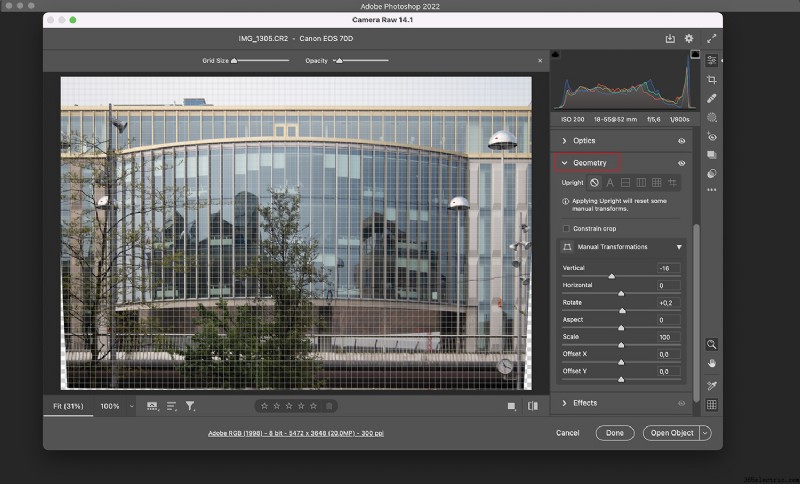
A perspektivikus torzítások bizonyos típusai az utófeldolgozás során javíthatók, de vegye figyelembe, hogy a folyamat során képpontokat veszít.
Tehát ha megteszed Tervezze meg a perspektíva torzítását, és csak utólag végezzen javításokat, törekedjen a szükségesnél valamivel szélesebb komponálásra (hogy a végén teret adjon a kivágásra).
Bármilyen szoftvert vagy technikát is használ, győződjön meg arról, hogy előtte bármilyen perspektíva-korrekciót végez.
Lightroom
A Lightroom perspektíva-torzításának kijavításához először nyissa meg a képet a Fejlesztés panelen. Keresse meg az Átalakítás részt.
Megpróbálhat az Automatikus gombra kattintani opciót, vagy módosíthatja a Függőleges és Vízszintes csúszkákat, amíg szép eredményt nem kap.
Photoshop
A perspektíva-torzulás kijavítása a Photoshopban egyszerű:
Először jelölje ki a teljes képet (nyomja le a Ctrl/Cmd+t billentyűkombinációt). ), vagy kattintson duplán a háttérrétegre a zárolás feloldásához.
Ezután lépjen a Szerkesztés>Transform>Perspektíva lehetőségre . Végül kattintson és húzza az egyik sarkot a perspektíva javításához.
Ha RAW-fájllal dolgozik, az Adobe Camera Raw-ban is javíthatja a perspektívát. Csak kövesse az utasításokat, amelyeket a torzításkorrekcióhoz adtam a Lightroomban (fent).
Lumináris AI
Nyissa meg az Essentials panelt, és keresse meg a Kompozíció eszközt. A Perspektíva alatt két gombot fog látni.
A bal gombbal korrigálja a horizontot (először ezt tegye!). Ezután használja a jobb oldali gombot a perspektíva javításához.
GIMP
A Szűrők menüben válassza a Torzítás>Lencsetorzítás lehetőséget .
Miután a Main és Edge csúszkákat használta az optikai torzítás kijavításához (lásd fent), használja a Függőleges és Vízszintes csúszkákat a perspektivikus torzítással kapcsolatos problémák megoldásához.
Lencsetorzítás:végső szavak
Remélhetőleg most már megértette az objektív torzításának csínját-bínját.
Ez egy összetett téma – de a torzítás alapvető megértésével elkerülheti az optikai és perspektivikus torzulást is a fotóin, és szükség esetén lépéseket tehet annak kijavítására.
Most rád:
Hogyan tervezi kezelni az objektív torzulását? El fogod kerülni a zárt ülésen? Szerkesztéskor javítani? Mindkét? Oszd meg gondolataidat az alábbi megjegyzésekben!
